Vakiokäyttäjän vaihtaminen järjestelmänvalvojan tiliksi ja päinvastoin
Windows 11/10(Standard) -käyttäjät voivat käyttää järjestelmäänsä järjestelmänvalvojana tai vakiokäyttäjinä . Suurin ero tavallisten ja järjestelmänvalvojien välillä on heidän oikeudet. Vaikka järjestelmänvalvojatilit(Administrator) antavat sinulle pääsyn kaikkeen koneeseen, vakiotilit ovat rajoittavampia.
Tilin (Account User Type)käyttäjätyypin(Windows) vaihtaminen Windowsissa
Sinun on ehkä vaihdettava käyttäjätili vakiotilistä(Standard) järjestelmänvalvojaksi ja takaisin useista(Admin) syistä. Jos mietit, kuinka voit muuttaa käyttäjätilisi tyyppiä, lue tämä opas loppuun.
Muuta(Change Standard) vakiokäyttäjä järjestelmänvalvojan(Administrator) tiliksi
Voimme muuttaa käyttäjätilin tilityyppiä viidellä helpolla tavalla. Tässä osiossa tutkimme seuraavia menetelmiä:
- Vaihda käyttäjätilityypiksi Normaali(Standard) tai Järjestelmänvalvoja (Admin)Käyttäjätilit (User) -kohdassa(Accounts) .
- Vaihda käyttäjätilin tyypiksi Normaali(Standard) tai Järjestelmänvalvoja(Admin) kohdasta Asetukset(Settings) .
- Vaihda ohjauspaneelista(Control Panel) käyttäjätilin tyypiksi Normaali(Standard) tai Järjestelmänvalvoja(Admin) .
- Muuta komentokehotteessa(Command Prompt) käyttäjätilin tyyppi tavallisen(Standard) ja järjestelmänvalvojan(Admin) välillä .
- Muuta PowerShellin(PowerShell) käyttäjätilin tyyppi vakio-(Standard) tai järjestelmänvalvojan(Admin) välillä .
Alla olemme jakaneet yllä olevat menetelmät käyttäjätilityyppien muuttamiseen yksinkertaisiksi vaiheiksi.
1 ] Muuta(Change) käyttäjätilityypiksi Tavallinen(Standard) ja Järjestelmänvalvoja(Admin) käyttäjätilistä _(User)
Käyttäjätilit - asetusalue(User) on ehkä helpoin paikka vaihtaa käyttäjätilityyppiä tavallisen (Accounts)ja(Standard) järjestelmänvalvojan välillä(Administrative) . Näin suoritat tämän toiminnon käyttämällä Käyttäjätilit (User) -(Accounts) asetuksia.
Napsauta hiiren kakkospainikkeella Käynnistä(Start) - painiketta ja valitse Suorita(Run) . Kirjoita Suorita-valintaikkunaan netplwiz ja paina ENTER . Valitse käyttäjätili, jonka tyyppiä haluat muuttaa, ja napsauta Ominaisuudet(Properties) - vaihtoehtoa.

Vaihda Ominaisuudet(Properties) - ikkunassa Ryhmän jäsenyys(Group Membership) -välilehteen . Tässä voit valita käyttäjätilin tyypin tai käyttöoikeustason. Valitse(Pick) joko Vakiokäyttäjä(Standard user) , Järjestelmänvalvoja(Administrator) tai Muu(Other) saadaksesi lisää vaihtoehtoja.
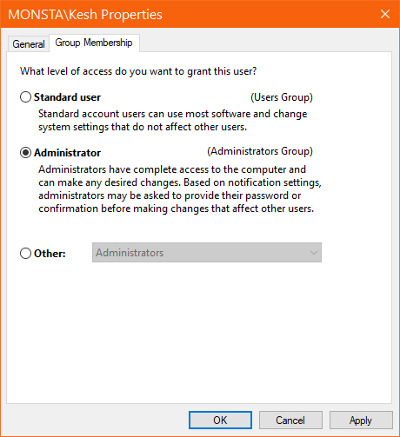
Napsauta Käytä (Apply ) ja Ok kahdessa avoimessa ikkunassa ja käynnistä tietokone uudelleen.
2] Muuta (Change)Asetuksista(Settings) käyttäjätilin tyypiksi Normaali(Standard) tai Järjestelmänvalvoja(Admin)

Windows 11 : ssä :
- Avaa asetukset
- Napsauta Avaa Tiliasetukset
- Valitse oikealta puolelta Perhe(Family) ja muut käyttäjät
- Etsi nyt käyttäjätili ja napsauta sitä
- Napsauta(Click) näkyviin tulevaa Muuta(Change) tilityyppiä -painiketta
- Vaihda ponnahdusikkunassa Tilin(Account) tyyppi ja napsauta OK.
Windows 10 :ssä voit avata Asetukset Windows- näppäin- ja I(Windows Key, and I) - näppäinyhdistelmällä. Siirry kohtaan Tilit(Accounts) ja valitse Perhe ja muut käyttäjät(Family & other users) .
Etsi käyttäjätili, jota haluat muokata kohdasta Oma perhe(Your family) tai Muut käyttäjät(Other users) ja napsauta sitä. Napsauta näkyviin tulevaa Muuta tilityyppiä(Change account type) -painiketta.
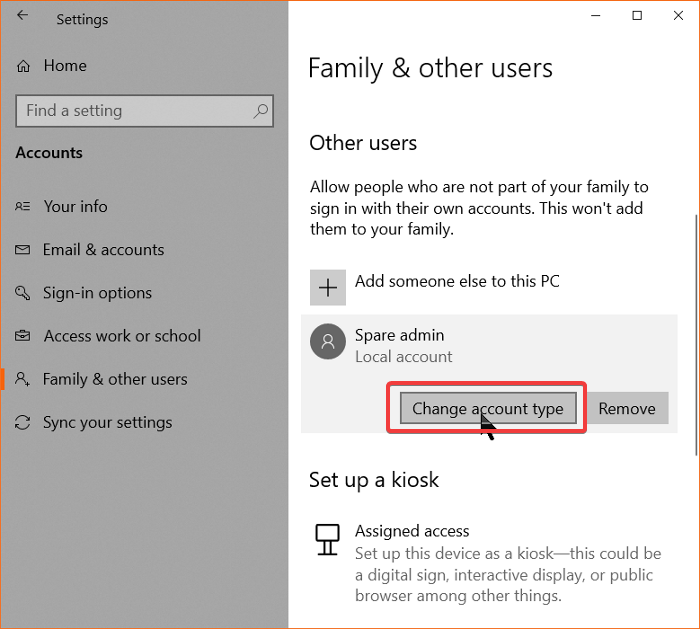
Valitse seuraavassa näytössä haluamasi käyttäjätilityyppi pudotusvalikosta ja napsauta alla olevaa OK - painiketta.
3] Vaihda (Change)ohjauspaneelista(Control Panel) käyttäjätilin tyypiksi Normaali(Standard) tai Järjestelmänvalvoja(Admin)
Etsi Käynnistä(Start) -valikosta Ohjauspaneeli(Control Panel) ja avaa se. Napsauta seuraavaksi Näytä(View by) oikeasta yläkulmasta -vaihtoehtoa ja muuta se kategoriaksi(Category) . Napsauta Käyttäjätilit(User Accounts) . Jos näet vaihtoehdon alla Muuta tilityyppiä (Change account type ) , valitse se tai valitse se seuraavasta näytöstä.
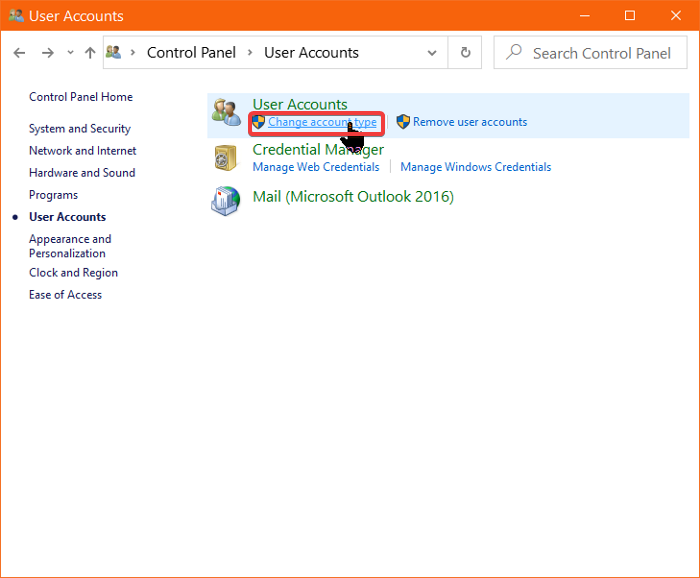
Valitse muutettava käyttäjätili napsauttamalla sitä ja napsauta Muuta tilin tyyppiä (Change the account type ) -linkkiä.
Valitse näkyviin tulevista uusista vaihtoehdoista joko Vakio-(Standard) tai Järjestelmänvalvoja(Administrator) -asetukset asettaaksesi vastaavan käyttäjätilityypin. Napsauta lopuksi alla olevaa Muuta tilityyppiä(Change Account Type) -painiketta. Kun olet vaihtanut tilityypin onnistuneesti, poistu ohjauspaneelista(Control Panel) ja muista käynnistää tietokone uudelleen.
4] Muuta (Change)komentokehotteessa(Command Prompt) käyttäjätilin tyyppi tavallisen(Standard) ja järjestelmänvalvojan(Admin) välillä
Jos olet tyytyväinen komentojen(Commands) käyttöön etkä välitä säästää ylimääräistä napsautusta tai kaksi, tämä ja seuraavat menetelmät ovat sinua varten. Täällä aiomme muuttaa käyttäjätilin tyyppiä komentorivitoimintojen avulla.
Suorita(Administrator) ensin komentokehote(Command Prompt) järjestelmänvalvojana . Paina (Press)Windows - näppäintä ja etsi komentokehote(Command Prompt) . Napsauta hiiren kakkospainikkeella (Administrator)komentokehotetta(Command Prompt) ja valitse Suorita(Run) järjestelmänvalvojana .
1. Vaihda tavalliseen(Standard) käyttäjätiliin
Komentorivi(Command Prompt) - ikkunassa seuraava komento muuttaa määritetyn käyttäjän tilityypiksi Standard.
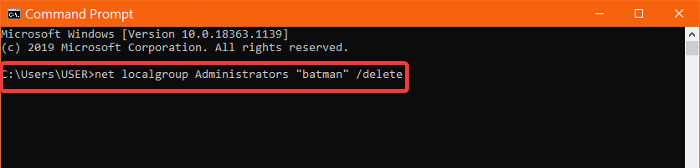
net localgroup Administrators "ACCOUNT-NAME" /delete
HUOMAA: (NOTE: )Korvaa TILI-NAME käyttäjätilin oikealla nimellä. Microsoft-tilin tilin nimi on myös sen sähköpostiosoitteen viisi ensimmäistä kirjainta.(Replace ACCOUNT-NAME with the real name of the user account. Also, the account name of a Microsoft account is the first five letters of its email address.)
2. Vaihda järjestelmänvalvojan tiliin
Kun komentokehote(Command Prompt) on käynnissä korotetuilla oikeuksilla, kirjoita seuraava komento ja paina ENTER - näppäintä:
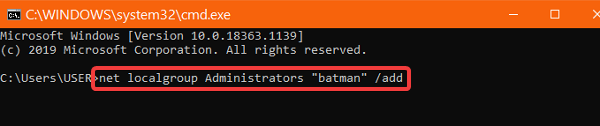
net localgroup Administrators "ACCOUNT-NAME" /add
HUOMAA: (NOTE: )Korvaa TILI-NAME käyttäjätilin oikealla nimellä. Microsoft-tilin tilin nimi on myös sen sähköpostiosoitteen viisi ensimmäistä kirjainta.(Replace ACCOUNT-NAME with the real name of the user account. Also, the account name of a Microsoft account is the first five letters of its email address.)
Varmista, että käyttäjätilin tyyppiä on muutettu, suorittamalla tämä komento. Kun komentorivi(Command Prompt) suoritetaan, se näyttää valitun käyttäjätilin ominaisuudet, mukaan lukien käyttäjätilityypit.
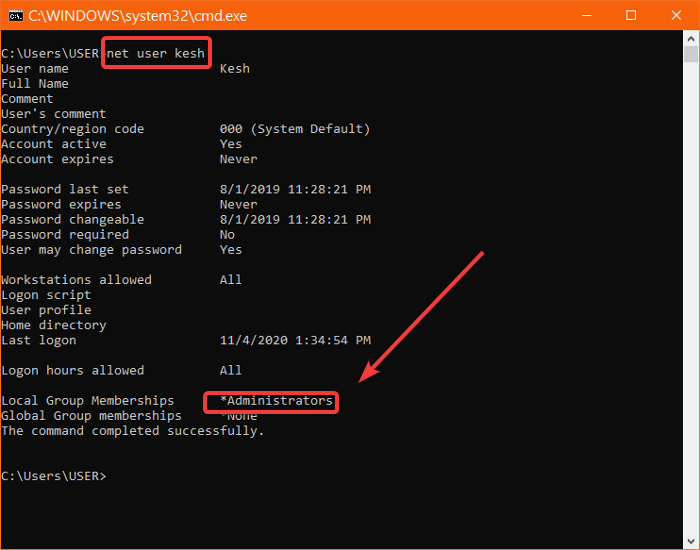
net user ACCOUNT-NAME
Poistu komentokehoteesta(Command Prompt) nyt ja käynnistä tietokone uudelleen. Seuraavan Windowsin(Windows) käynnistyksen yhteydessä huomaat tehdyt muutokset.
VINKKI(TIP) : Katso tämä viesti, jos Muuta tilityyppiä näkyy harmaana Windowsissa.
5] Muuta (Change)PowerShellin(PowerShell) käyttäjätilin tyyppi Standardin(Standard) ja Adminin(Admin) välillä
PowerShell toimii muutamilla vaiheilla, kuten komentokehotemenetelmällä(Command Prompt) . Voit kopioida komennot ja liittää ne PowerShell - ikkunaan virheiden välttämiseksi.
Paina Windows key + X ja valitse pikavalikosta Windows PowerShell (Järjestelmänvalvoja)(Windows PowerShell (Admin)) .
Vaihda tavalliseksi käyttäjäksi
Kopioi ja liitä seuraava komentorivi PowerShell - ikkunaan:
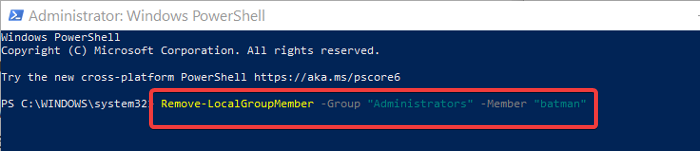
Remove-LocalGroupMember -Group "Administrators" -Member "ACCOUNT-NAME"
HUOMAA: (NOTE: )Korvaa TILI-NAME käyttäjätilin oikealla nimellä. Microsoft-tilin tilin nimi on myös sen sähköpostiosoitteen viisi ensimmäistä kirjainta.(Replace ACCOUNT-NAME with the real name of the user account. Also, the account name of a Microsoft account is the first five letters of its email address.)
2. Vaihda käyttäjäksi järjestelmänvalvoja
(Open PowerShell)Avaa (Administrator)PowerShell järjestelmänvalvojana . Kirjoita(Enter) ja suorita alla oleva komento PowerShellissä(PowerShell) :
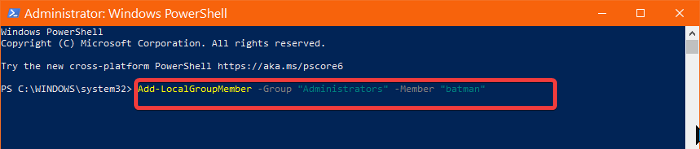
Add-LocalGroupMember -Group "Administrators" -Member "ACCOUNT-NAME"
Lopuksi voit sulkea komentokehotteen(Command Prompt) ja käynnistää koneen uudelleen. Voit käyttää mitä tahansa helpoimmin seurattavaa menetelmää.
Jos haluat silti oppia lisää samankaltaisia vinkkejä, lue tämä sisäänrakennetun järjestelmänvalvojan tilin poistamista koskeva opas(guide on deleting the inbuilt Administrator account) .
Related posts
Sisäänrakennetun järjestelmänvalvojan tilin poistaminen Windows 11/10:ssä
Paikallisen järjestelmänvalvojan tilin luominen Windows 11/10:ssä
Luo paikallisen järjestelmänvalvojan tili Windows 11/10:ssä CMD:n avulla
Kuinka tarkistaa, onko sinulla järjestelmänvalvojan oikeudet Windows 11/10:ssä
Fix Administrator Account on poistettu käytöstä Windows 11/10:ssä
Tiedostojen ja kansioiden käyttöoikeuksien muuttaminen Windows 11/10:ssä
Vioittuneen käyttäjäprofiilin korjaaminen Windows 11/10:ssä
Aseta oletusarvoinen käyttäjän kirjautumiskuva kaikille käyttäjille Windows 11/10:ssä
Poista vanhat käyttäjäprofiilit ja tiedostot automaattisesti Windows 11/10:ssä
Lisää käyttäjäprofiilikansio File Explorerin navigointiruutuun
Kirjaudu automaattisesti sisään käyttäjätilille Windows 10:ssä
Käytä paikallista käyttäjien ja ryhmien hallintaa Windows 11/10 Homessa
Profiilia ei ole poistettu kokonaan, Virhe - Hakemisto ei ole tyhjä
Järjestelmänvalvojan vaihtaminen Windows 11:ssä: 5 tapaa -
Käyttäjäprofiilipalvelun kirjautuminen epäonnistui, käyttäjäprofiilia ei voi ladata
Korjaus Kyllä-painike näkyy harmaana Käyttäjätilien hallinnassa
6 tapaa vaihtaa tili järjestelmänvalvojaksi ja takaisin Windows 10:ssä -
Käyttäjien on annettava käyttäjätunnus ja salasana, jotta he voivat käyttää tätä puuttuvaa tietokonetta
Paikallisen käyttäjätilin salasanan vaihtaminen Windows 8.1:ssä
Roaming-käyttäjäprofiilien versioiden yhteensopimattomuusongelmat Windows 10:ssä
